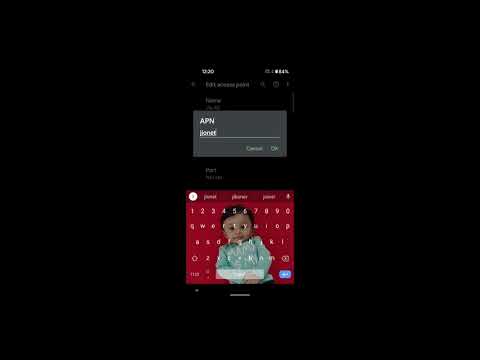
Acest ghid va trece peste tot ce trebuie să știți despre modificarea setărilor APN-urilor Google Pixel 2 și Pixel 2 XL. Acestea sunt ceea ce trebuie să modificați pentru a utiliza Pixel 2 pe diferiți operatori de transport.
APN înseamnă "Access Point Name" și reprezintă, în esență, o ușă pentru rețelele de transport. Oferă telefonului informațiile necesare pentru a comunica cu AT & T, T-Mobile și altele. Totul de la 4G LTE la trimiterea de mesaje text sau imagine.
Citiți: 20 Cele mai bune cazuri Pixel 2 XL
Acest lucru se realizează uneori automat atunci când introduceți o cartelă SIM, dar nu funcționează întotdeauna. Ca urmare, proprietarii vor trebui să găsească și să configureze manual setările APN. Apoi începeți să utilizați Pixel 2 pe un alt operator decât cel pe care l-ați cumpărat, cum ar fi Verizon.
Cum se modifică setările APN Pixel 2
Pașii pentru a găsi meniul corect în setări diferă de pe diferite telefoane, dar cu stocul Android 8.0 Oreo pe Pixel 2, acest lucru este foarte simplu. Un set complet de instrucțiuni cu imagini ca ghid sunt de mai jos.
![]()
Instrucțiuni
- Din ecranul de întâmpinare, mergeți la Setări (trageți în jos bara de notificare și atingeți forma în formă de unelte)Setări buton)
- ÎnSetări mergi laRețea și Internet
- AlegeRețea de telefonie mobilă
- Apoi selectațiNumele punctelor de acces (aici introduceți informațiile dvs. de transport)
- Alegeți informațiile APN pentru transportatorul dvs. dacă este afișat. Dacă nu este disponibil, apăsați ADD sau +
- Intrarenoi setări APN furnizate de operatorul dvs. de transport
Pentru a reseta setările APN, apăsați peMeniu (3 puncte) și apoi atingețiResetare la valorile implicite.
Dacă informațiile despre APN nu se află pe cont propriu, va trebui să le introduceți manual. Apasă peADĂUGA butonul din colțul de sus pentru a începe. Veți vedea o mulțime de lucruri ciudate cum ar fi numele, proxy-ul, mmsc-ul, portul și protocolul. Suna confuz, dar nu trebuie sa stii ce inseamna. Tot ce trebuie să știți este ce valori sau cuvinte să puneți în fiecare categorie. Puteți obține informațiile respective de la operatorul dvs. de telefonie sau dintr-o căutare rapidă pe Google.
![]()
Am continuat și l-am lovit pe "add" și am început să adaug informațiile necesare pentru setările APN ale T-Mobile. Introduceți toate liniile de text necesare, săriți unde scrie "nu este setat", apoi selectați cele trei puncte din partea de sus și atingeți Salvați. Puteți să editați pe cele deja existente sau să introduceți propriile dvs.
Acum, Pixel 2 sau Pixel 2 XL poate comunica cu turnurile de celule T-Mobile și veți obține full 4G LTE, HDVoice și trimiterea mesajelor ilustrate va funcționa. Uneltele neutilizate, cum ar fi Pixel 2, de obicei adaugă automat informațiile APN. Dacă nu, așa este. Puteți găsi setările APN pentru Verizon aici și AT & T aici.
Ca o reamintire, completați secțiunile (sau le lăsați necompletate) exact așa cum vedeți detaliile APN ori de câte ori le obțineți. Dacă o linie este necompletată sau dacă nu este setată, lăsați-o în acest fel. Nu introduceți nimic altceva decât ceea ce aveți nevoie.
Setările APN T-Mobile (introduceți folosind instrucțiunile de mai sus)
Deoarece majoritatea oamenilor aduc Pixel 2 la T-Mobile, aici sunt cele mai recente setări APN pentru T-Mobile în 2017.
- Nume: T-Mobile US LTE
- APN: fast.t-mobile.com
- Proxy:
- Port:
- Nume de utilizator:
- Parola:
- Server:
- MMSC:https://mms.msg.eng.t-mobile.com/mms/wapenc
- Proxy MMS:
- Portul MMS:
- Protocolul MMS: WAP 2.0
- MCC: 310
- MNC: 260
- Tip de autentificare:
- Tip APN:
SAU Internet + MMS - Protocolul APN:IPv4 / IPv6
- Protocolul de roaming APN: IPv4
- Activați / dezactivați APN:
- Purtător:Nespecificat
- AtingețiMAI MULT > Salvați
Purtați simplu o nouă înregistrare APN pe Pixel. Apoi, introduceți toate informațiile de mai sus în fiecare linie din meniul de setări APN. Du-te jos unul câte unul. După ce ați lovit salvați, reveniți și atingeți cercul din partea dreaptă de lângă configurația APN nou introdusă și reporniți telefonul.
Pentru a vă asigura că totul a funcționat, trimiteți un mesaj text rapid, efectuați un apel telefonic sau încercați să navigați pe web. Dacă nu, verificați din greșeală și încercați din nou. Utilizatorii pot de asemenea să-și apeleze operatorul de telefon la alegere pentru a confirma că setările APN sunt corecte. Înainte de a merge, aflați despre viitoarea actualizare Android 8.1 Oreo chiar aici sau rezolvați problemele Pixel 2 cu ghidul nostru.


